WPS Excel設置隱藏和顯示圖表網格線的方法
時間:2024-05-09 09:12:07作者:極光下載站人氣:51
有的小伙伴長期在電腦上使用wps辦公軟件,該辦公軟件可以幫助小伙伴們進行快速的統計數據和匯總資料等操作,其中有小伙伴在使用該表格工具的時候,會將我們想要的數據內容進行圖表制作設計,其中我們制作出來的圖表一般都是有網格線顯示的,如果你不想要有網格線,那么我們可以將網格線這個功能取消勾選即可,或者是將網格線設置成自動即可,下方是關于如何使用WPS excel圖表設置隱藏網格線的具體操作方法,如果你需要的情況下可以看看方法教程,希望小編的方法教程對大家有所幫助。
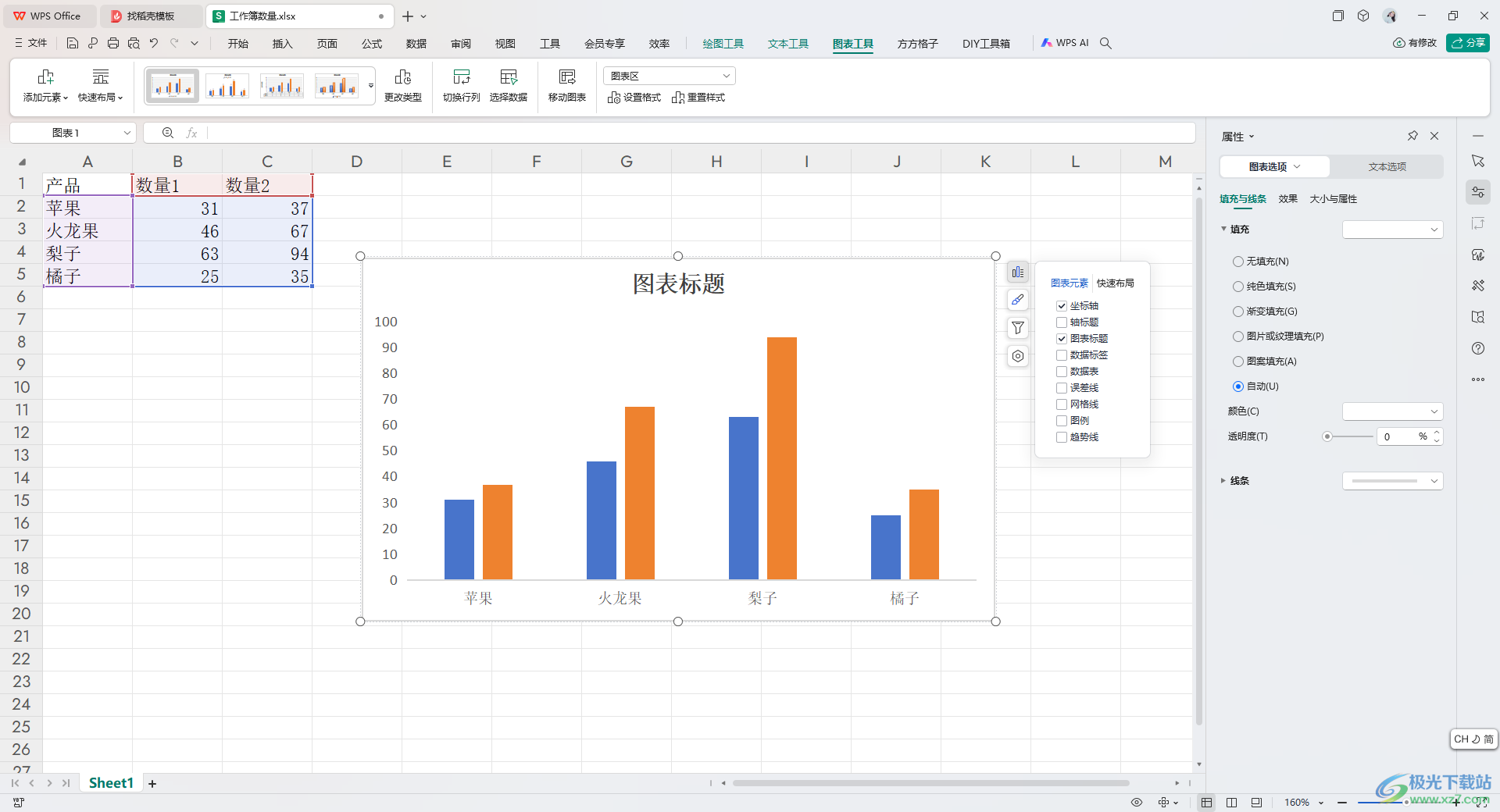
方法步驟
1.首先,我們需要點擊打開已經制作好的圖表,該圖表上是顯示出相應的網格線的,如圖所示。
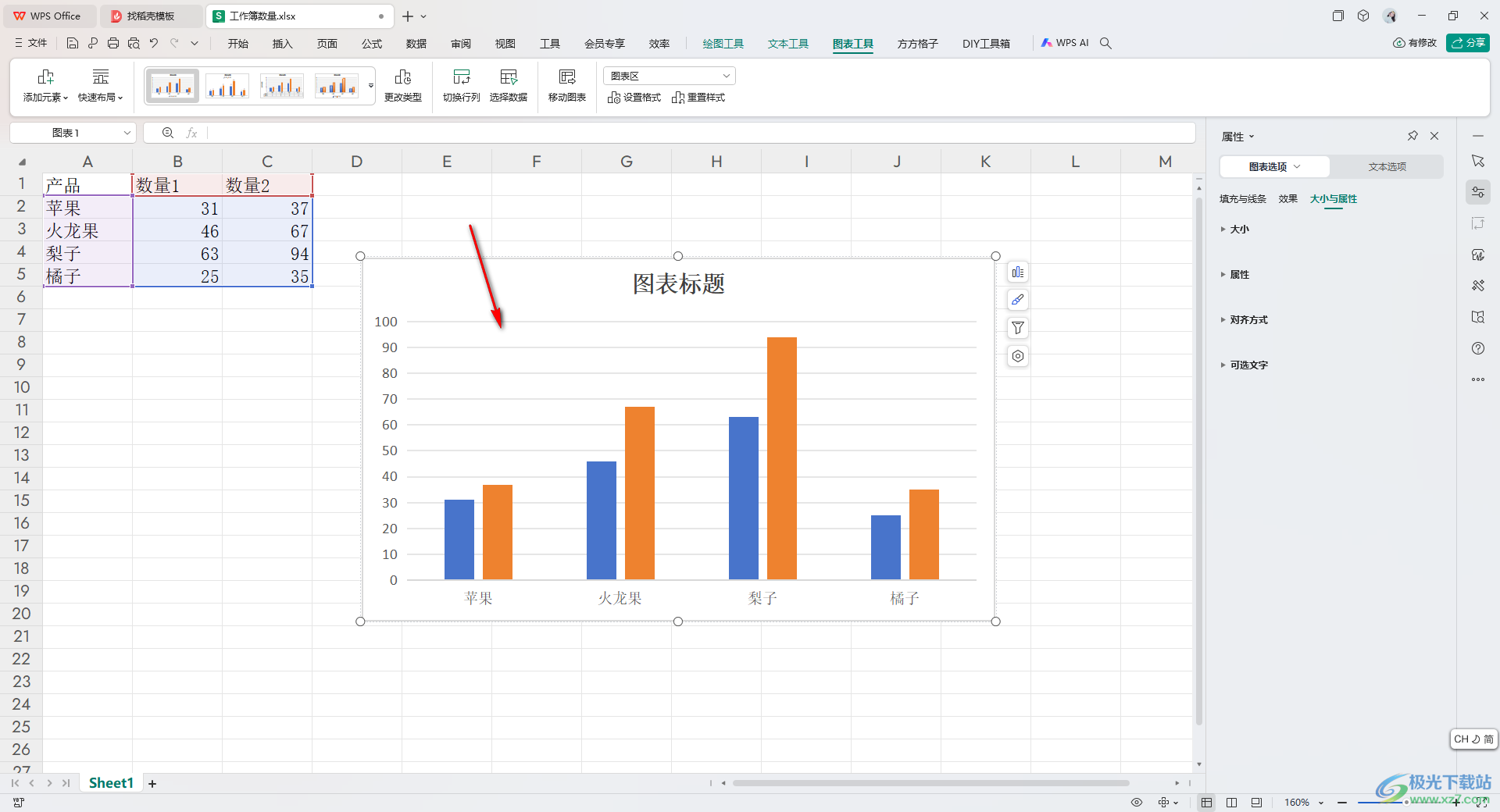
2.這時候,我們就可以在該圖表旁邊點擊第一個按鈕,將【網格線】取消勾選,那么圖表中就不會顯示出網格線了。
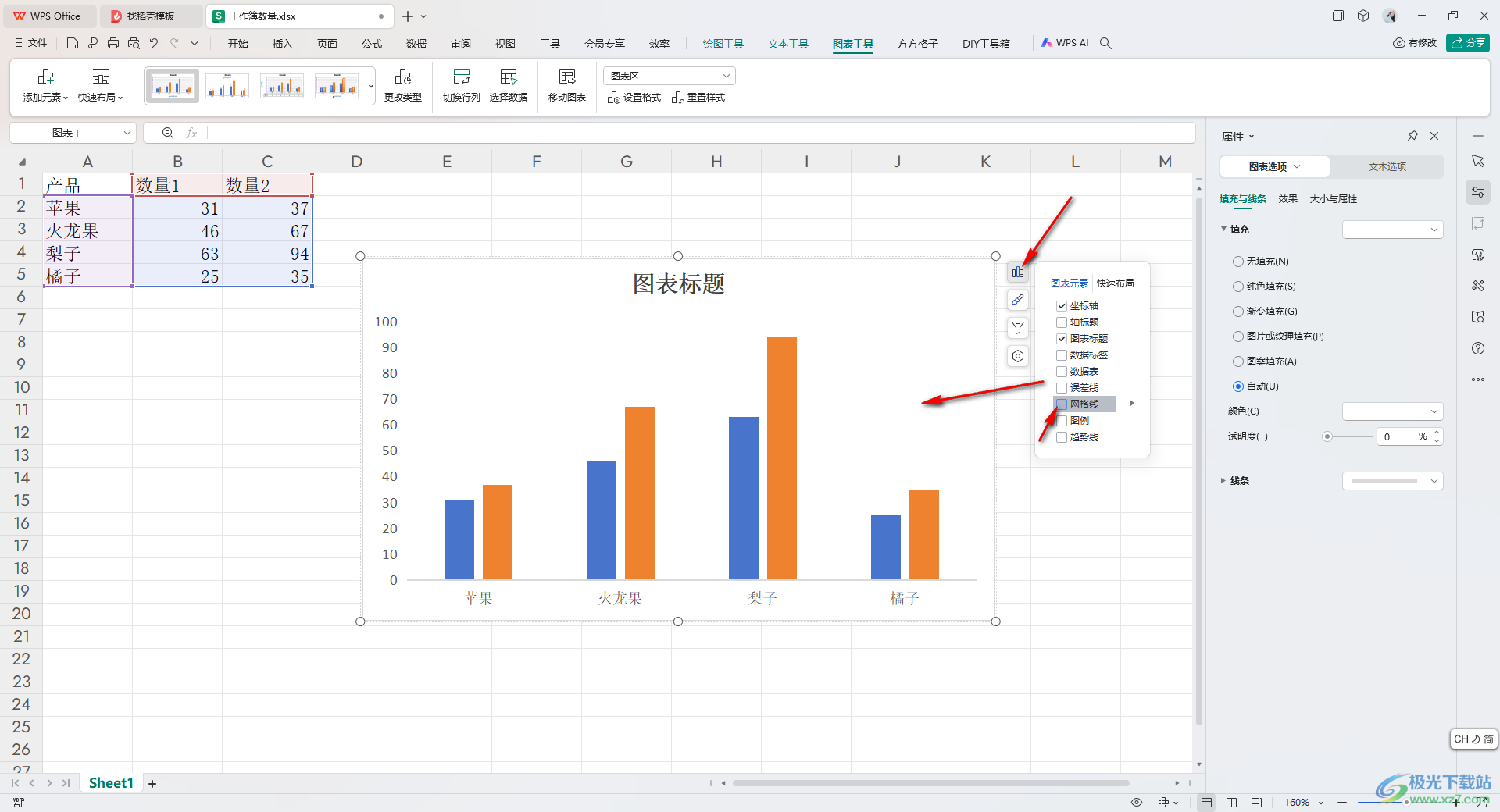
3.此外,我們還可以將【圖表工具】選項卡點擊打開,然后選擇工具欄中的【添加元素】選項,將其點擊打開。
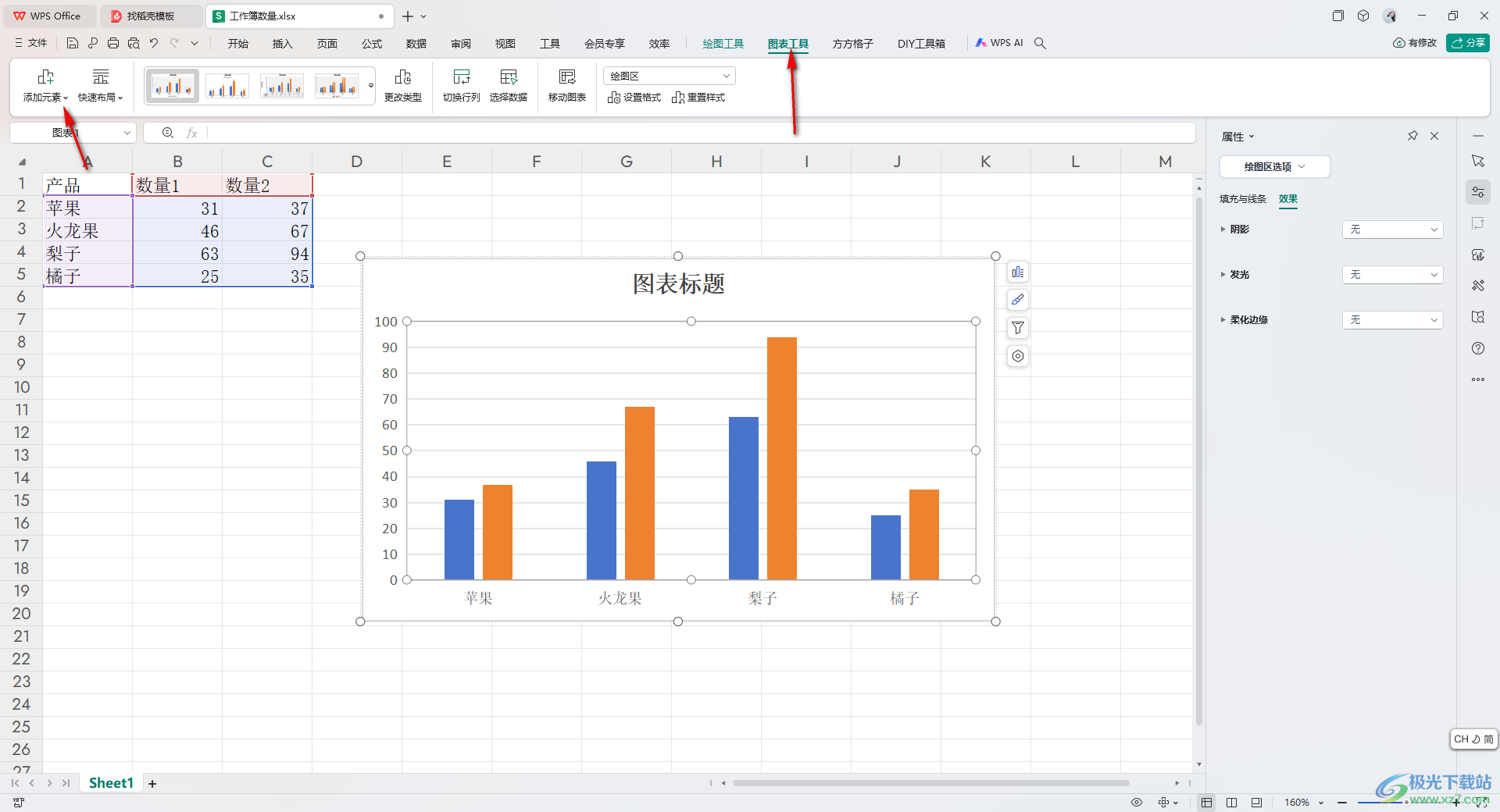
4.這時候,我們可以在打開的下拉選項中,將其中的【網格線】點擊打開,然后選擇【更多選項】。
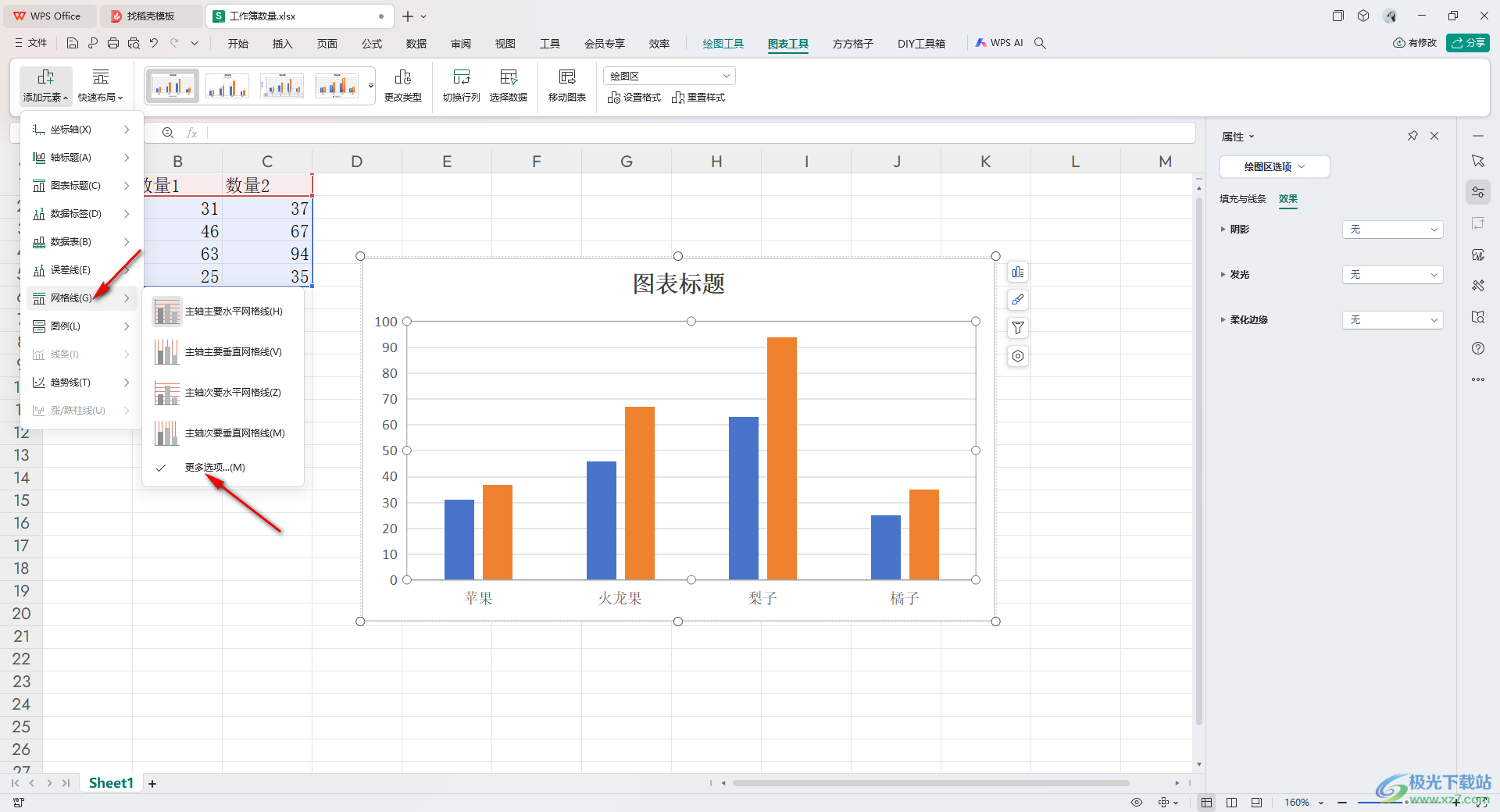
5.那么在頁面右側的位置將【自動】選項勾選上,填充顏色設置成白色即可,那么我們的網格線同樣會取消顯示。
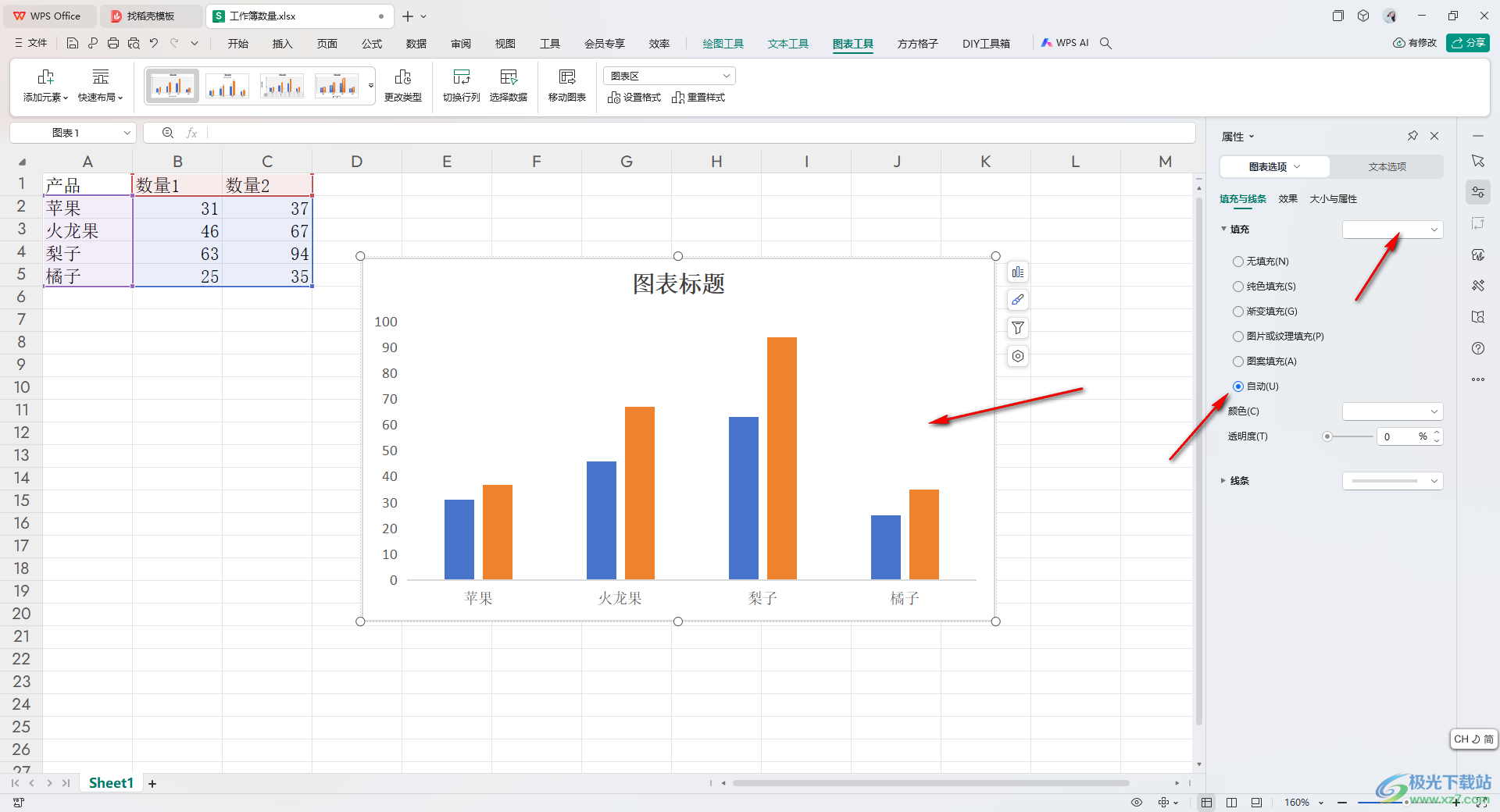
以上就是關于如何使用WPS Excel圖表設置隱藏或顯示網格線的具體操作方法,如果你想要將其中編輯好的圖表中的網格線進行取消顯示,那么我們就可以按照上述的教程進行簡單的操作一下就好了,感興趣的話可以操作試試。

大小:240.07 MB版本:v12.1.0.18608環境:WinAll, WinXP, Win7, Win10
- 進入下載
相關推薦
相關下載
熱門閱覽
- 1百度網盤分享密碼暴力破解方法,怎么破解百度網盤加密鏈接
- 2keyshot6破解安裝步驟-keyshot6破解安裝教程
- 3apktool手機版使用教程-apktool使用方法
- 4mac版steam怎么設置中文 steam mac版設置中文教程
- 5抖音推薦怎么設置頁面?抖音推薦界面重新設置教程
- 6電腦怎么開啟VT 如何開啟VT的詳細教程!
- 7掌上英雄聯盟怎么注銷賬號?掌上英雄聯盟怎么退出登錄
- 8rar文件怎么打開?如何打開rar格式文件
- 9掌上wegame怎么查別人戰績?掌上wegame怎么看別人英雄聯盟戰績
- 10qq郵箱格式怎么寫?qq郵箱格式是什么樣的以及注冊英文郵箱的方法
- 11怎么安裝會聲會影x7?會聲會影x7安裝教程
- 12Word文檔中輕松實現兩行對齊?word文檔兩行文字怎么對齊?
網友評論